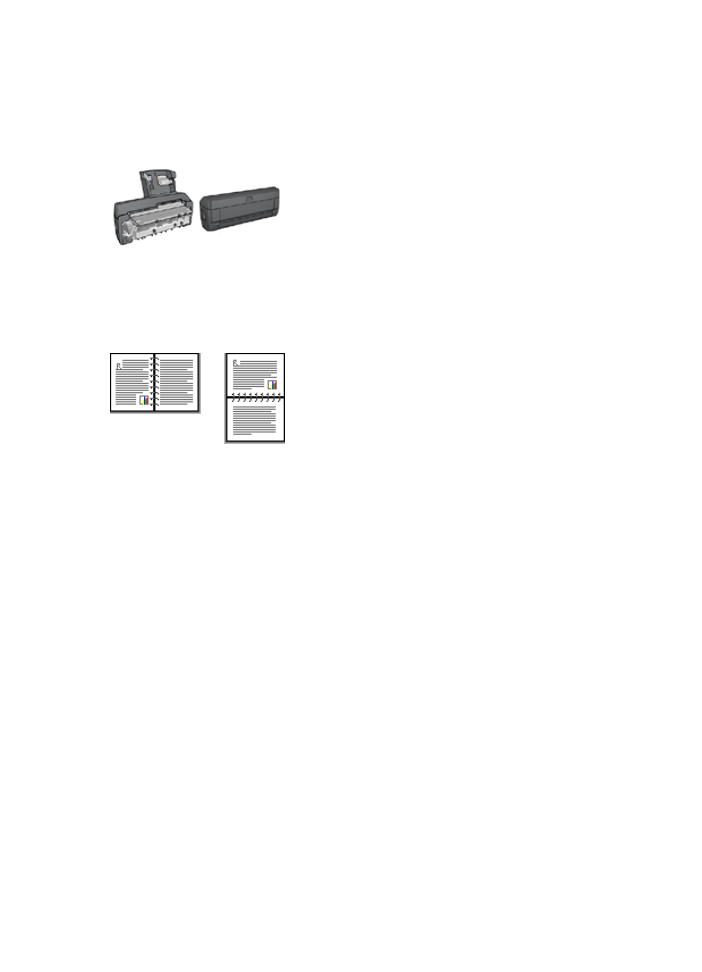
8.9 手差し両面印刷
オプションの両面印刷アクセサリがプリンタに取り
付けられている場合は、
自動両面印刷の手順
に従い
ます。
綴じタイプ
両面文書の印刷に使用する綴じタイプを選択し、それぞれの綴じタイプの手順に
従います。
ブック形式
タブレット形式
注: ブック形式が一般的です。
ブック形式
両面文書をブック形式で印刷するには、以下の手順に従います。
1.
[プリンタのプロパティ]
ダイアログボックスを開きます。
2. [印刷機能のショートカット] タブを選択し、次にドロップダウンリストの [両
面印刷] を選択します。
HP Deskjet 6800 series プリンタ
111
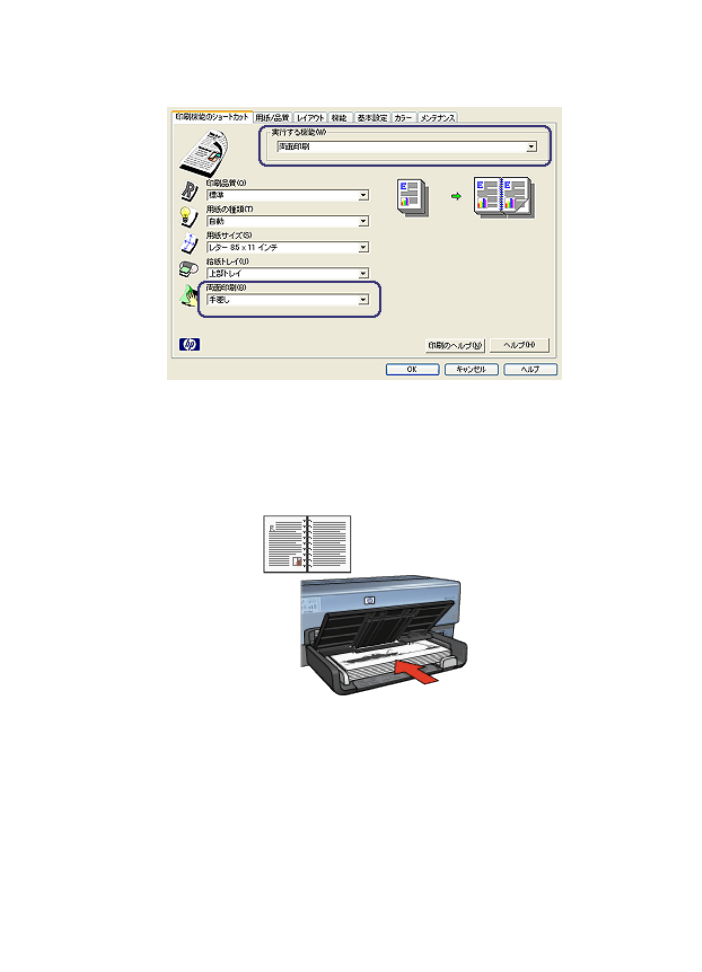
3. [両面印刷] ドロップダウンリストで [手差し] をクリックします。
4. その他に必要な印刷設定を設定し、[OK] をクリックします。
奇数ページが最初に印刷されます。
5. 奇数ページの印刷が完了すると、印刷済みの面を上にして用紙をセットし直
します。
6. [続行] をクリックして偶数ページを印刷します。
タブレット形式
両面文書をタブレット形式で印刷するには、以下の手順に従います。
1.
[プリンタのプロパティ]
ダイアログボックスを開きます。
2. [レイアウト] タブをクリックします。
HP Deskjet 6800 series プリンタ
112
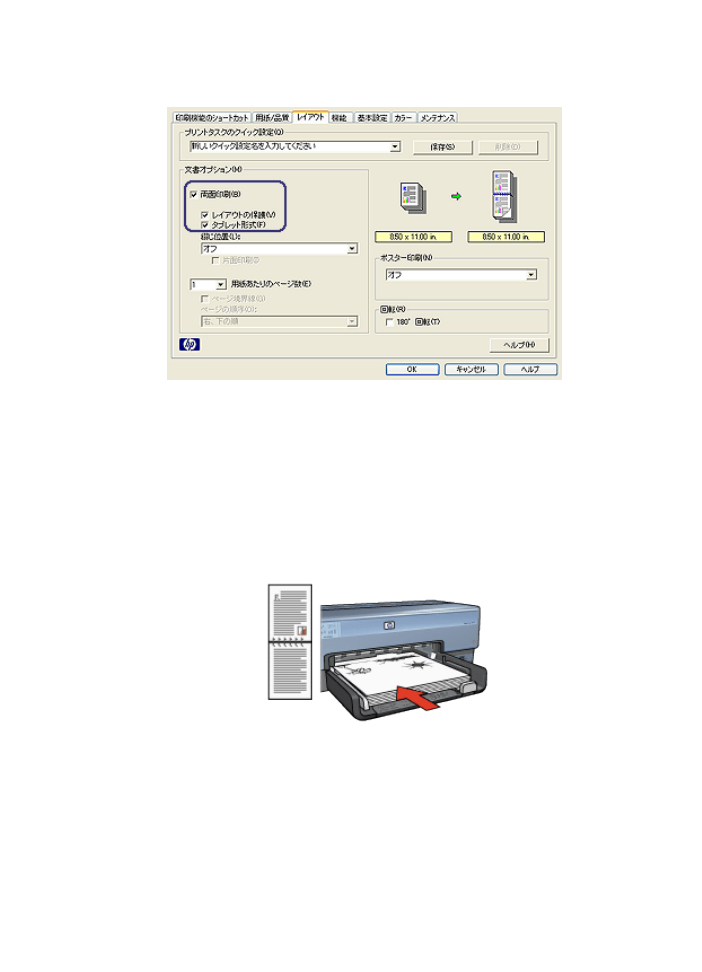
3. [両面印刷] チェックボックスをオンにします。
4. [レイアウトの保護] チェックボックスをオンにします。
5. [タブレット形式] チェックボックスをオンにします。
6. その他に必要な印刷設定を設定し、[OK] をクリックします。
奇数ページが最初に印刷されます。
7. 奇数ページの印刷が完了すると、文書の印刷の向きに従って、印刷済みの面
を上にして用紙をセットし直します。
• 縦
• 横
HP Deskjet 6800 series プリンタ
113
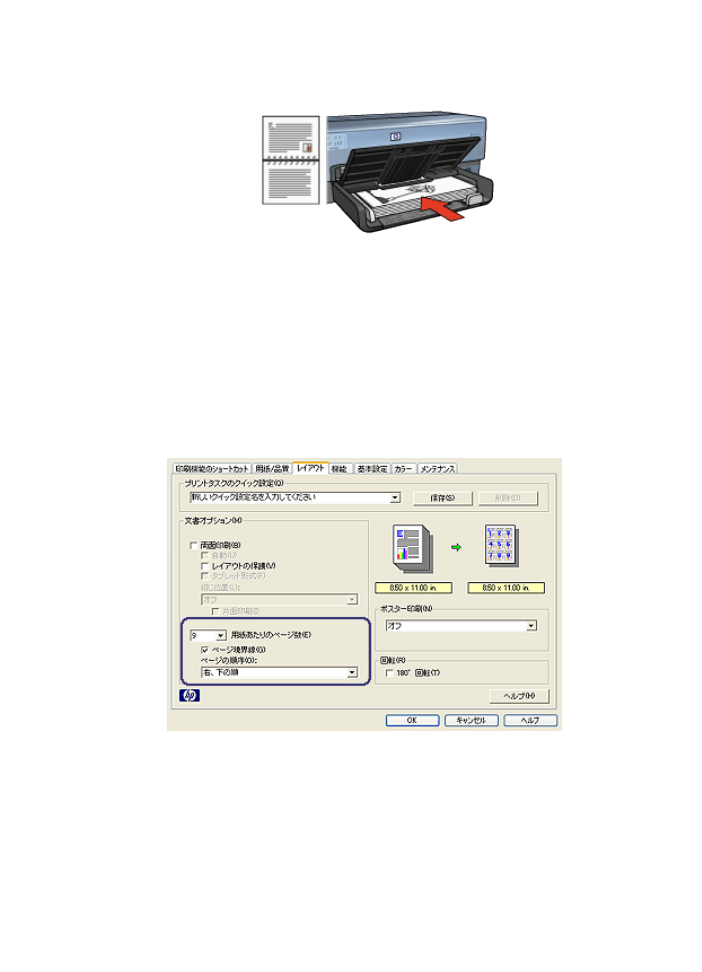
8. [続行] をクリックして偶数ページを印刷します。